Page 224 of 272
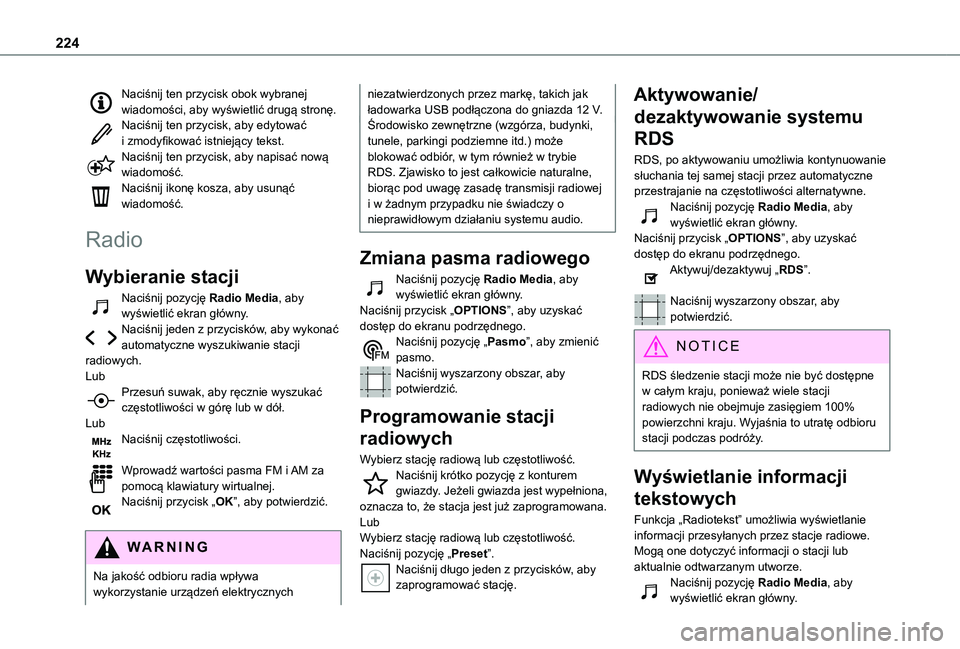
224
Naciśnij ten przycisk obok wybranej wiadomości, aby wyświetlić drugą stronę.Naciśnij ten przycisk, aby edytować i zmodyfikować istniejący tekst.Naciśnij ten przycisk, aby napisać nową wiadomość.Naciśnij ikonę kosza, aby usunąć wiadomość.
Radio
Wybieranie stacji
Naciśnij pozycję Radio Media, aby wyświetlić ekran główny.Naciśnij jeden z przycisków, aby wykonać automatyczne wyszukiwanie stacji radiowych.LubPrzesuń suwak, aby ręcznie wyszukać częstotliwości w górę lub w dół.LubNaciśnij częstotliwości.
Wprowadź wartości pasma FM i AM za pomocą klawiatury wirtualnej.Naciśnij przycisk „OK”, aby potwierdzić.
WARNI NG
Na jakość odbioru radia wpływa wykorzystanie urządzeń elektrycznych
niezatwierdzonych przez markę, takich jak ładowarka USB podłączona do gniazda 12 V.Środowisko zewnętrzne (wzgórza, budynki, tunele, parkingi podziemne itd.) może blokować odbiór, w tym również w trybie RDS. Zjawisko to jest całkowicie naturalne, biorąc pod uwagę zasadę transmisji radiowej i w żadnym przypadku nie świadczy o nieprawidłowym działaniu systemu audio.
Zmiana pasma radiowego
Naciśnij pozycję Radio Media, aby wyświetlić ekran główny. Naciśnij przycisk „OPTIONS”, aby uzyskać dostęp do ekranu podrzędnego.Naciśnij pozycję „Pasmo”, aby zmienić pasmo.Naciśnij wyszarzony obszar, aby potwierdzić.
Programowanie stacji
radiowych
Wybierz stację radiową lub częstotliwość.Naciśnij krótko pozycję z konturem gwiazdy. Jeżeli gwiazda jest wypełniona, oznacza to, że stacja jest już zaprogramowana.LubWybierz stację radiową lub częstotliwość.Naciśnij pozycję „Preset”.Naciśnij długo jeden z przycisków, aby zaprogramować stację.
Aktywowanie/
dezaktywowanie systemu
RDS
RDS, po aktywowaniu umożliwia kontynuowanie słuchania tej samej stacji przez automatyczne przestrajanie na częstotliwości alternatywne.Naciśnij pozycję Radio Media, aby wyświetlić ekran główny.Naciśnij przycisk „OPTIONS”, aby uzyskać dostęp do ekranu podrzędnego.Aktywuj/dezaktywuj „RDS”.
Naciśnij wyszarzony obszar, aby potwierdzić.
NOTIC E
RDS śledzenie stacji może nie być dostępne w całym kraju, ponieważ wiele stacji radiowych nie obejmuje zasięgiem 100% powierzchni kraju. Wyjaśnia to utratę odbioru stacji podczas podróży.
Wyświetlanie informacji
tekstowych
Funkcja „Radiotekst” umożliwia wyświetlanie informacji przesyłanych przez stacje radiowe. Mogą one dotyczyć informacji o stacji lub aktualnie odtwarzanym utworze.Naciśnij pozycję Radio Media, aby wyświetlić ekran główny.
Page 231 of 272
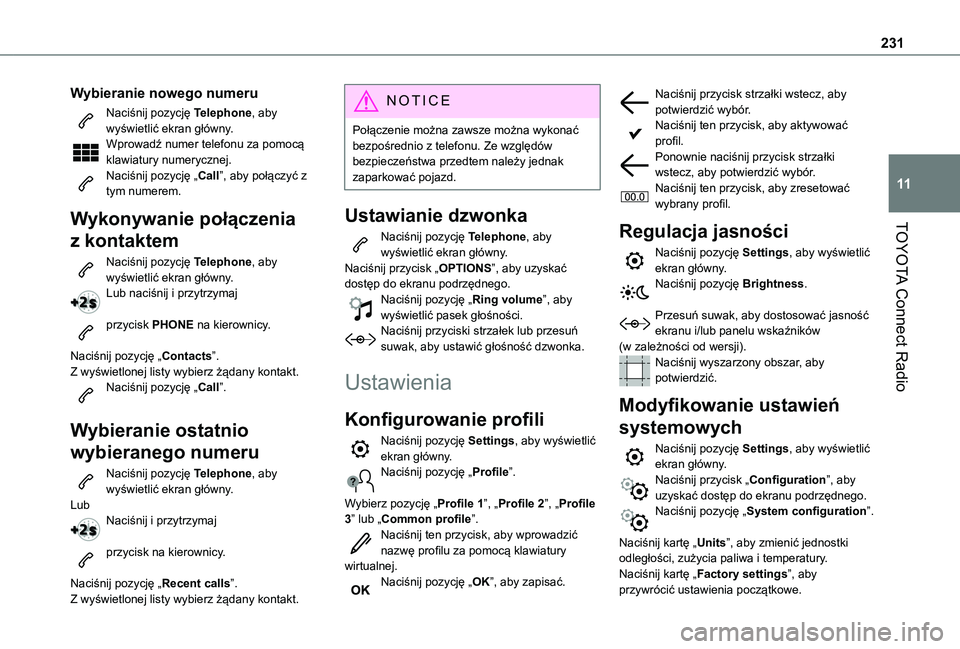
231
TOYOTA Connect Radio
11
Wybieranie nowego numeru
Naciśnij pozycję Telephone, aby wyświetlić ekran główny. Wprowadź numer telefonu za pomocą klawiatury numerycznej.Naciśnij pozycję „Call”, aby połączyć z tym numerem.
Wykonywanie połączenia
z kontaktem
Naciśnij pozycję Telephone, aby wyświetlić ekran główny. Lub naciśnij i przytrzymaj
przycisk PHONE na kierownicy.
Naciśnij pozycję „Contacts”.Z wyświetlonej listy wybierz żądany kontakt.Naciśnij pozycję „Call”.
Wybieranie ostatnio
wybieranego numeru
Naciśnij pozycję Telephone, aby wyświetlić ekran główny.LubNaciśnij i przytrzymaj
przycisk na kierownicy.
Naciśnij pozycję „Recent calls”.
Z wyświetlonej listy wybierz żądany kontakt.
NOTIC E
Połączenie można zawsze można wykonać bezpośrednio z telefonu. Ze względów bezpieczeństwa przedtem należy jednak zaparkować pojazd.
Ustawianie dzwonka
Naciśnij pozycję Telephone, aby wyświetlić ekran główny. Naciśnij przycisk „OPTIONS”, aby uzyskać dostęp do ekranu podrzędnego.Naciśnij pozycję „Ring volume”, aby wyświetlić pasek głośności.Naciśnij przyciski strzałek lub przesuń suwak, aby ustawić głośność dzwonka.
Ustawienia
Konfigurowanie profili
Naciśnij pozycję Settings, aby wyświetlić
ekran główny.Naciśnij pozycję „Profile”.
Wybierz pozycję „Profile 1”, „Profile 2”, „Profile 3” lub „Common profile”.Naciśnij ten przycisk, aby wprowadzić nazwę profilu za pomocą klawiatury wirtualnej.Naciśnij pozycję „OK”, aby zapisać.
Naciśnij przycisk strzałki wstecz, aby potwierdzić wybór.Naciśnij ten przycisk, aby aktywować profil.Ponownie naciśnij przycisk strzałki wstecz, aby potwierdzić wybór.Naciśnij ten przycisk, aby zresetować wybrany profil.
Regulacja jasności
Naciśnij pozycję Settings, aby wyświetlić ekran główny.Naciśnij pozycję Brightness.
Przesuń suwak, aby dostosować jasność ekranu i/lub panelu wskaźników (w zależności od wersji).Naciśnij wyszarzony obszar, aby potwierdzić.
Modyfikowanie ustawień
systemowych
Naciśnij pozycję Settings, aby wyświetlić ekran główny.Naciśnij przycisk „Configuration”, aby uzyskać dostęp do ekranu podrzędnego.Naciśnij pozycję „System configuration”.
Naciśnij kartę „Units”, aby zmienić jednostki odległości, zużycia paliwa i temperatury.Naciśnij kartę „Factory settings”, aby przywrócić ustawienia początkowe.
Page 258 of 272
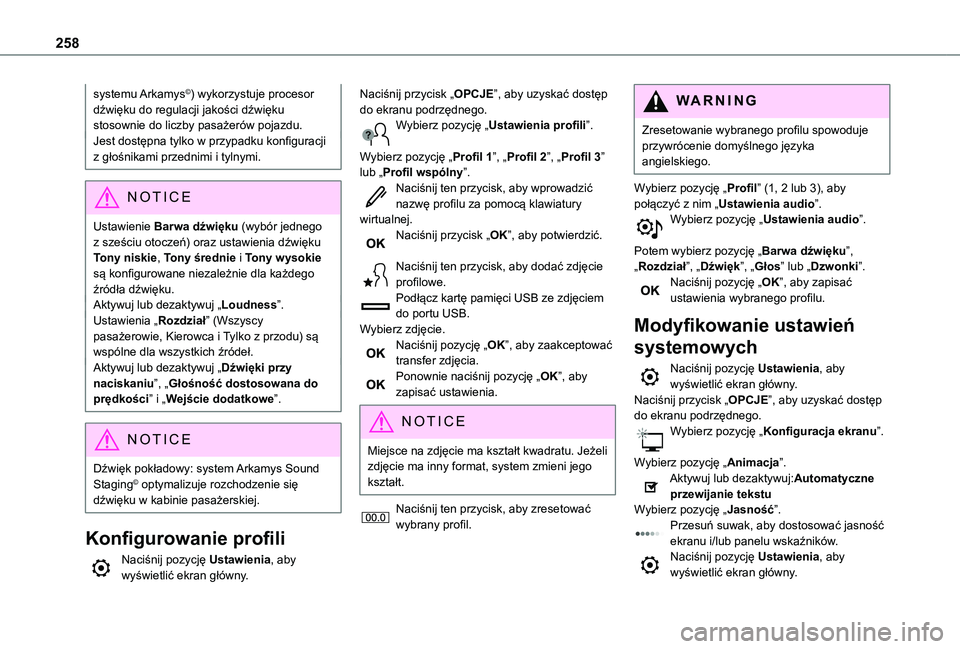
258
systemu Arkamys©) wykorzystuje procesor dźwięku do regulacji jakości dźwięku stosownie do liczby pasażerów pojazdu.Jest dostępna tylko w przypadku konfiguracji z głośnikami przednimi i tylnymi.
NOTIC E
Ustawienie Barwa dźwięku (wybór jednego z sześciu otoczeń) oraz ustawienia dźwięku
Tony niskie, Tony średnie i Tony wysokie są konfigurowane niezależnie dla każdego źródła dźwięku.Aktywuj lub dezaktywuj „Loudness”.Ustawienia „Rozdział” (Wszyscy pasażerowie, Kierowca i Tylko z przodu) są wspólne dla wszystkich źródeł.Aktywuj lub dezaktywuj „Dźwięki przy naciskaniu”, „Głośność dostosowana do prędkości” i „Wejście dodatkowe”.
NOTIC E
Dźwięk pokładowy: system Arkamys Sound Staging© optymalizuje rozchodzenie się dźwięku w kabinie pasażerskiej.
Konfigurowanie profili
Naciśnij pozycję Ustawienia, aby wyświetlić ekran główny.
Naciśnij przycisk „OPCJE”, aby uzyskać dostęp do ekranu podrzędnego.Wybierz pozycję „Ustawienia profili”.
Wybierz pozycję „Profil 1”, „Profil 2”, „Profil 3” lub „Profil wspólny”.Naciśnij ten przycisk, aby wprowadzić nazwę profilu za pomocą klawiatury wirtualnej.Naciśnij przycisk „OK”, aby potwierdzić.
Naciśnij ten przycisk, aby dodać zdjęcie profilowe.Podłącz kartę pamięci USB ze zdjęciem do portu USB.Wybierz zdjęcie.Naciśnij pozycję „OK”, aby zaakceptować transfer zdjęcia.Ponownie naciśnij pozycję „OK”, aby zapisać ustawienia.
NOTIC E
Miejsce na zdjęcie ma kształt kwadratu. Jeżeli zdjęcie ma inny format, system zmieni jego kształt.
Naciśnij ten przycisk, aby zresetować wybrany profil.
WARNI NG
Zresetowanie wybranego profilu spowoduje przywrócenie domyślnego języka angielskiego.
Wybierz pozycję „Profil” (1, 2 lub 3), aby połączyć z nim „Ustawienia audio”.Wybierz pozycję „Ustawienia audio”.
Potem wybierz pozycję „Barwa dźwięku”, „Rozdział”, „Dźwięk”, „Głos” lub „Dzwonki”.Naciśnij pozycję „OK”, aby zapisać ustawienia wybranego profilu.
Modyfikowanie ustawień
systemowych
Naciśnij pozycję Ustawienia, aby wyświetlić ekran główny.Naciśnij przycisk „OPCJE”, aby uzyskać dostęp do ekranu podrzędnego.Wybierz pozycję „Konfiguracja ekranu”.
Wybierz pozycję „Animacja”.Aktywuj lub dezaktywuj:Automatyczne przewijanie tekstuWybierz pozycję „Jasność”.Przesuń suwak, aby dostosować jasność ekranu i/lub panelu wskaźników.Naciśnij pozycję Ustawienia, aby wyświetlić ekran główny.